
"Jums kā analītiķim, mārketinga speciālistam vai SEO speciālistam, iespējams, ir dažas datu atskaites, kuras esat pieradis aplūkot Google Analytics. Iespējams, jums tie ir iezīmēti grāmatzīmēs vai esat iegaumējuši trīs vai četrus klikšķus, kas nepieciešami, lai no Universal Analytics iegūtu pareizo pārskatu. Tagad, kad tas drīzumā kļūs par Google analīzes rīku pēc noklusējuma, aplūkosim, kā Google Analytics 4 izveidot trīs bieži sastopamus un SEO vajadzībām noderīgus pārskatus,” iesaka digitālā mārketinga aģentūras FCR Digital eksperts Mārtiņš Tirzītis.
Šī ir ātri paveicama un vienkārša darbība – tikai ar vienu klikšķi GA4 saskarnē jūs iegūsiet datuplūsmas ieguves pārskatu jeb sesiju iegūšanas pārskatu (GA4 ir pieejama iegūšana gan pēc lietotāja, gan pēc sesijas).
Tas dod iespējut ātri analizēt dažādus kanālus, kas nodrošina datplūsmu jūsu vietnei.
Ziņojojumu lietotāja saskarnē šo pārskatu atradīsiet sadaļā Dzīves cikls > Iegūšana > Datuplūsmas iegūšana.
Google Analytics 4 datuplūsmas iegūšanas pārskats.
Ņemiet vērā, ka šajā pārskatā sākotnēji pēc noklusējuma kā galvenā dimensija tiek izmantota sesijas noklusējuma kanālu grupēšana. Tomēr, ja vēlaties, varat to mainīt uz citu datplūsmas iegūšanas skatījumu.
Piemēram, varat izvēlēties Sesijas avots/medijs, kas bija noklusējuma pārskats UA navigācijā.
Primārās dimensijas maiņa Google Analytics 4 datuplūsmas iegūšanas pārskatā.
Šo pārskatu var sadalīt arī pēc papildu dimensijām, tostarp pielāgotām dimensijām.
Pieņemsim, ka savā emuārā apkopojat pielāgotās dimensijas, piemēram, raksta virsrakstam, raksta tagam, raksta datumam utt. Tas dod iespēju analizēt rakstu sniegumu pa kanāliem.
Papildu dimensijas pievienošana Google Analytics 4 datplūsmas iegūšanas pārskatā.
Visbeidzot, varat izmantot filtrēšanas lodziņu virs tabulas, ja vēlaties filtrēt šo pārskatu tikai attiecībā uz organisko meklēšanu kā kanālu.
Ņemiet vērā, ka pašlaik filtra lodziņā ir atsauces gan uz primāro, gan sekundāro dimensiju. Atšķirībā no UA (pagaidām) nav iespējas filtrēt pēc vienas dimensijas tabulā.
Tabulu filtri Google Analytics 4 datplūsmas iegūšanas pārskatā.
Ja izmantojat Google Search Console integrāciju (un jums vajadzētu to darīt!), jums būs pieejama jauns pārskatu kopums, ko publicēt savā pārskatu navigācijas izvēlnē.
Kad tas būs iestatīts, redzēsiet divus pārskatus:
Ievērojiet, ka ekrānšāviņas attēlā zemāk esmu pārdēvējis šos pārskatus (izmantojot pielāgošanas funkciju), lai tie man būtu nedaudz nozīmīgāki, tāpēc tie saucas "SC: Organic Keywords" un "SC: Landing Page".
Google Search Console ziņojumi Google Analytics 4.
Šie pārskati parāda gandrīz to pašu, ko jūs varētu sagaidīt. Pārskatā "Mērķa lapa" tiek parādīti SEO specifiski rādītāji, piemēram:
GSC piezemēšanās lapas atskaites metrikas GA4.
Pārskatā Queries/keyword ir redzamas tās pašas metrikas attiecībā pret faktisko meklēšanas vaicājumu (pretstatā iepriekšējā pārskatā norādītajai piezemēšanās lapai).
GSC Queries/keyword ziņojuma metrikas GA4.
Lai gan šie pārskati neaizstās jūsu GSC datus, tie ir patīkams papildinājums GA4, jo īpaši, ja, analizējot organiskās meklēšanas datus, pievienojat sekundārās tīmekļa datplūsmas dimensijas.
Piemēram, es varu sadalīt savus meklēšanas vaicājumus pa ierīču kategorijām.
GSC Queries/keyword atskaite ar ierīces kategorijas dimensiju GA4.
Pataupīju labāko pēdējai sadaļai – izveidoju pielāgotu SEO mērķlapu ziņojumu.
Mērķlapas dimensija ir pieejama jau pēc noklusējuma, taču (pagaidām) nav pieejams kopējais pārskats, kas būtu īpaši paredzēts mērķlapām, tāpēc jums tas būs jāveido pašiem.
Tagad vēlos parādīt, kā pielāgot savu mērķlapas pārskatu, lai parādītu tikai organisko datplūsmu.
Protams, jūs varētu vienkārši pievienot vai nu noklusējuma kanālu grupēšanu, vai avotu/mediju savam pašreizējam mērķlapu pārskatam. Taču, veltot dažus mirkļus turpmākai pielāgošanai, jūs ietaupīsiet šo klikšķi un varēsiet pēc tam sadalīt savu SEO mērķlapu pārskatu pēc papildu dimensijas pārskatu lietotāja saskarnē.
1. solis: sadaļā Bibliotēka izveidojiet jaunu detalizētu pārskatu.
2. solis: Tālāk jums būs jāizvēlas veidne, no kuras sākt. Varat izvēlēties tukšu veidni vai kādu no iepriekš izveidotajām veidnēm. Tie visi tiks sākti kā pamatziņojuma kopija par tematisko jomu.
Piemēram, veidne Datplūsmas iegūšana būs datplūsmas iegūšanas ziņojuma kopija. Šajā scenārijā mēs sāksim ar veidni Lapas un ekrāni.
SEO mērķlapu ziņojuma izveides soļi GA4.
3. solis: Kad esat ziņojuma veidnē, noklikšķiniet uz elementa Dimensijas augšējā labajā stūrī, lai izvēlētos papildu dimensijas, ko pievienot galvenajai dimensiju kolonnai.
SEO mērķlapu ziņojuma izveides soļi GA4.
Pēc tam noklikšķiniet uz Pievienot dimensiju.
SEO mērķlapas ziņojuma izveides soļi GA4.
No nolaižamajā sarakstā izvēlieties Mērķlapa.
SEO mērķlapas ziņojuma izveides soļi GA4.
4. solis: Kad esat pievienojuši mērķlapas dimensiju, to vēlaties padarīt par primāro dimensiju pārskatā.
Lai to izdarītu, noklikšķiniet uz trīs punktu izvēlnes un izvēlieties Iestatīt kā noklusējuma. Pēc tam noklikšķiniet uz Apply, lai saglabātu izmaiņas.
SEO mērķlapu ziņojuma izveides soļi GA4.
5. solis: Tagad nāk jautrākā daļa (viss līdz šim bija tikai ceļš, lai izveidotu mērķlapas pārskatu no nulles!).
Izmantosim pavisam jaunu GA4 funkciju, ko sauc par atskaites filtru, lai filtrētu šo mērķlapas atskaiti un parādītu mums tikai tos datus, kas iegūti no organiskās datplūsmas.
SEO mērķlapu ziņojuma izveides soļi GA4.
6. solis: Noklikšķinot uz pogas Pievienot filtru, jūs atradīsiet nosacījumu konstruktoru filtra iestatījumiem. Šim konkrētajam filtram mēs vēlamies:
- izvēlēties Include, kas darbojas tikai kā iekļaušanas operators.
- izvēlēties dimensiju, pēc kuras vēlamies filtrēt. Šajā gadījumā – sesijas noklusējuma kanālu grupēšana. Pēc tam no nolaižamajā sarakstā izvēlieties, kurus kanālus iekļaut. Mēs izvēlēsimies tikai Organic Search.
Nospiediet Ok un piemērojiet šo izvēli.
SEO mērķlapu ziņojuma izveides soļi GA4.
Tagad tas filtrēs nolaišanās lapas pārskatu, lai parādītu tikai datplūsmu, kas nākusi no organiskās meklēšanas.
Vēl pāris ātri paveicamas lietas, ko man patīk darīt ar pielāgotiem pārskatiem, ir mainīt vizuālo noformējumu. Izvēlos paslēpt izkliedes diagrammu un mainīt joslu diagrammu uz lineāro diagrammu. To var izdarīt redaktora sadaļā Diagrammas.
Kad esat pabeidzis, saglabājiet pārskatu un piešķiriet tam nosaukumu. Es šo ziņojumu nosaucu par "SEO mērķlapu pārskatu".
Jūs arī zināsiet, ka šis ir filtrēts pārskats, jo ziņojuma augšējā kreisajā stūrī ir redzama maza filtra ikona.
SEO mērķlapu ziņojuma izveides soļi GA4.
Neaizmirstiet pievienot šo jauno pārskatu vienai no jūsu pārskatu kolekcijām bibliotēkā, lai tas parādītos kreisās puses navigācijas joslā.
Cerams, ka šie biežāk sastopamo SEO pārskatu īsie piemēri palīdzēs jums labāk iepazīties un ērtāk strādāt ar GA4!
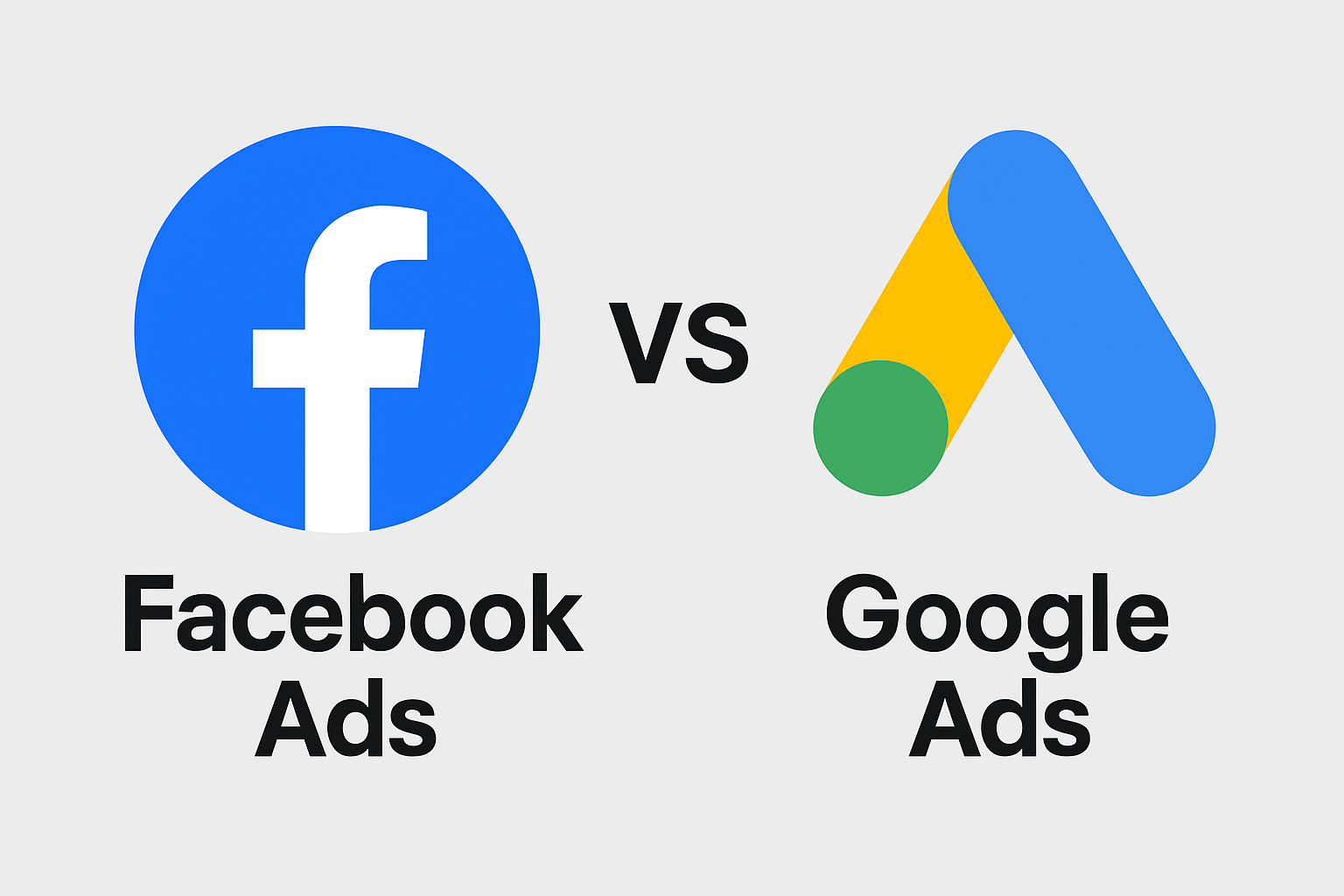
Facebook Ads (Meta) un Google Ads turpina dominēt globālajā digitālās reklāmas industrijā un, saprotams, tas tuvākajā nākotnē nemainīsies. Tomēr svarīgi saprast, kā izmantot šīs platformas maksimāla rezultāta sasniegšanai, nevis “dedzināt” mārketinga budžeta resursus, negūstot vēlamo atdevi.
Uzzini vairāk
Google ievieš jaunu globālu reklāmu marķējumu “Sponsored Results” — noskaidrosim, kā tas ietekmēs apmaksāto meklēšanu.
Uzzini vairāk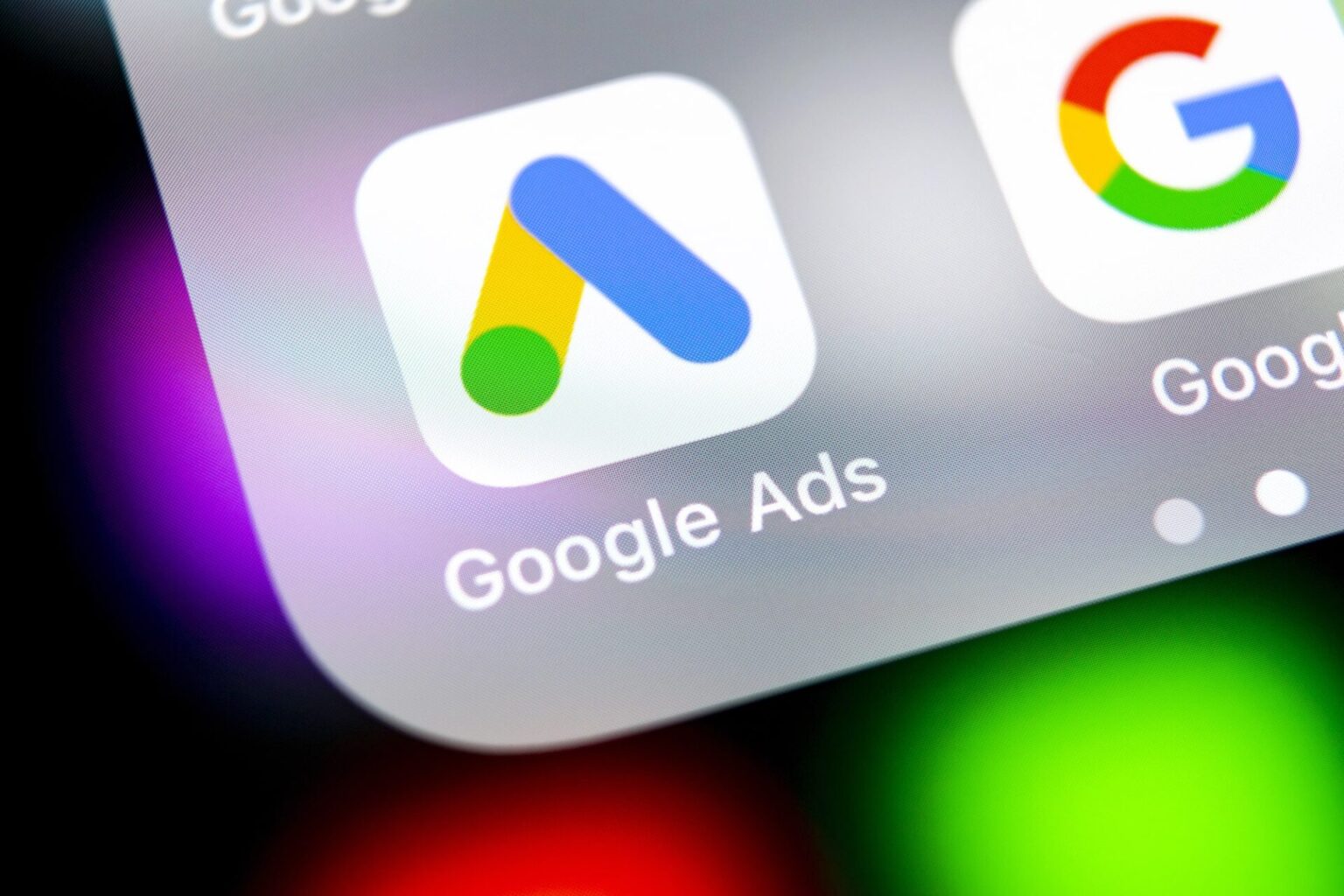
Google Ads testē rīkus, kas ļauj paātrināt rezultātu sasniegšanu un gudrāk mainīt reklāmas apjomu īstermiņa akcijās, dodot mārketinga komandām lielāku kontroli pār kampaņām situācijās, kad laiks ir svarīgs.
Uzzini vairāk